¶ Ajouter son mail étudiant à gmail
Il est pénible de devoir toujours aller sur planete-inp, se connecter, puis aller sur le site « partage » pour recevoir ses mails étudiants.
Le but de ce tutoriel est d'ajouter son adresse étudiante à son client mail favori (ex : gmail) pour recevoir ses mails directement sur son téléphone et son ordinateur et avoir les notifications.
¶ Exemple de configuration pour Gmail sur Android
Voici la procédure pas à pas pour ajouter son adresse mail étudiante de l'n7 à gmail sur android. Pour les autres applications de mail, inspirez-vous de cette procédure en utilisant les paramètres de la section suivante.
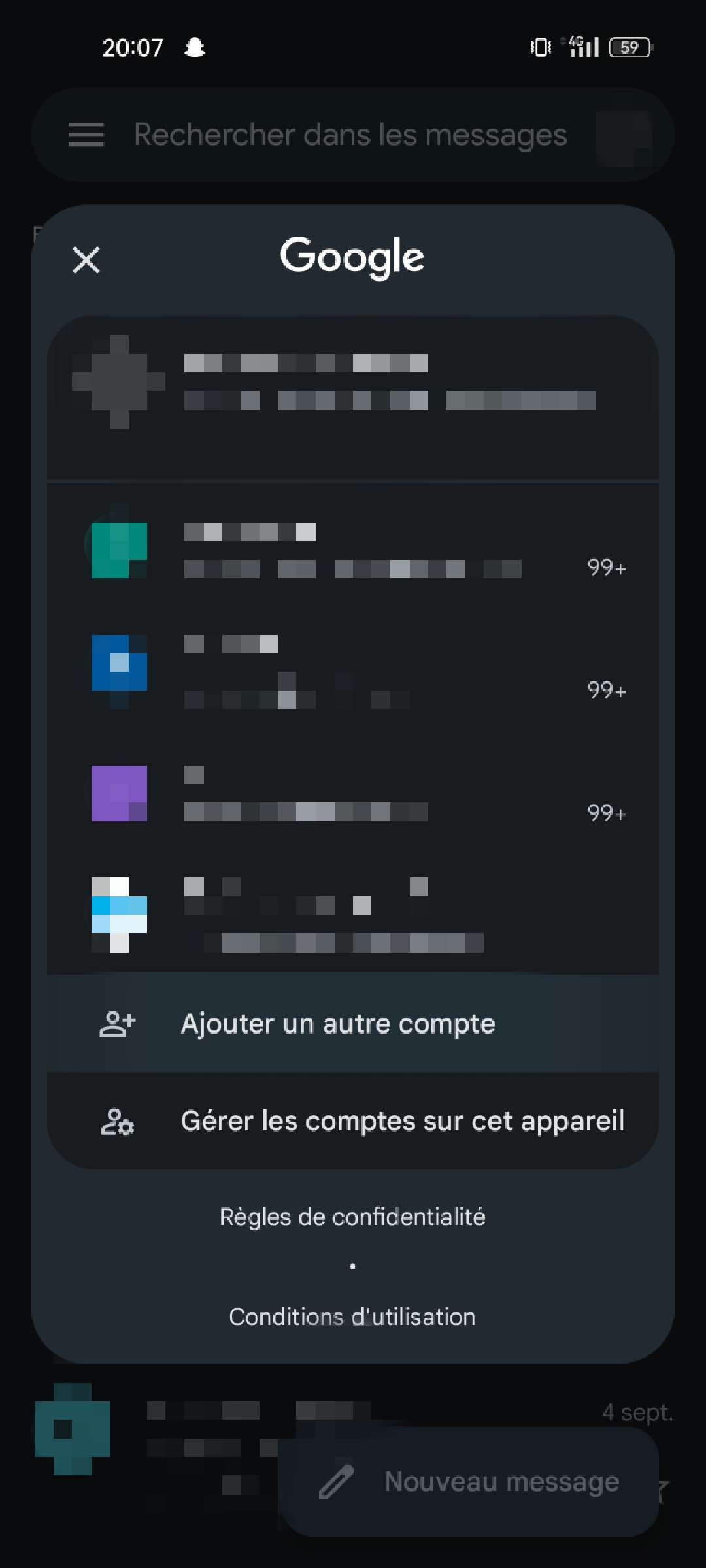
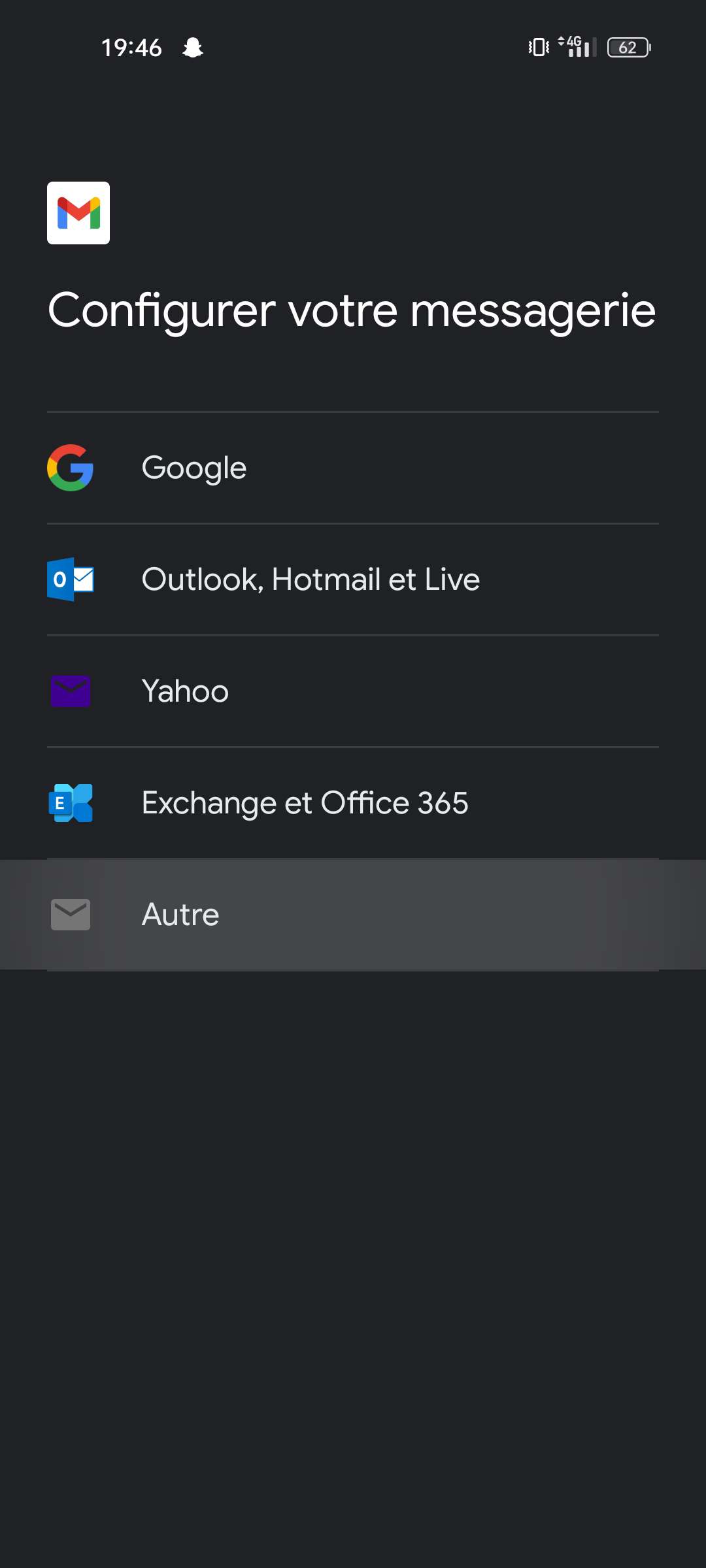



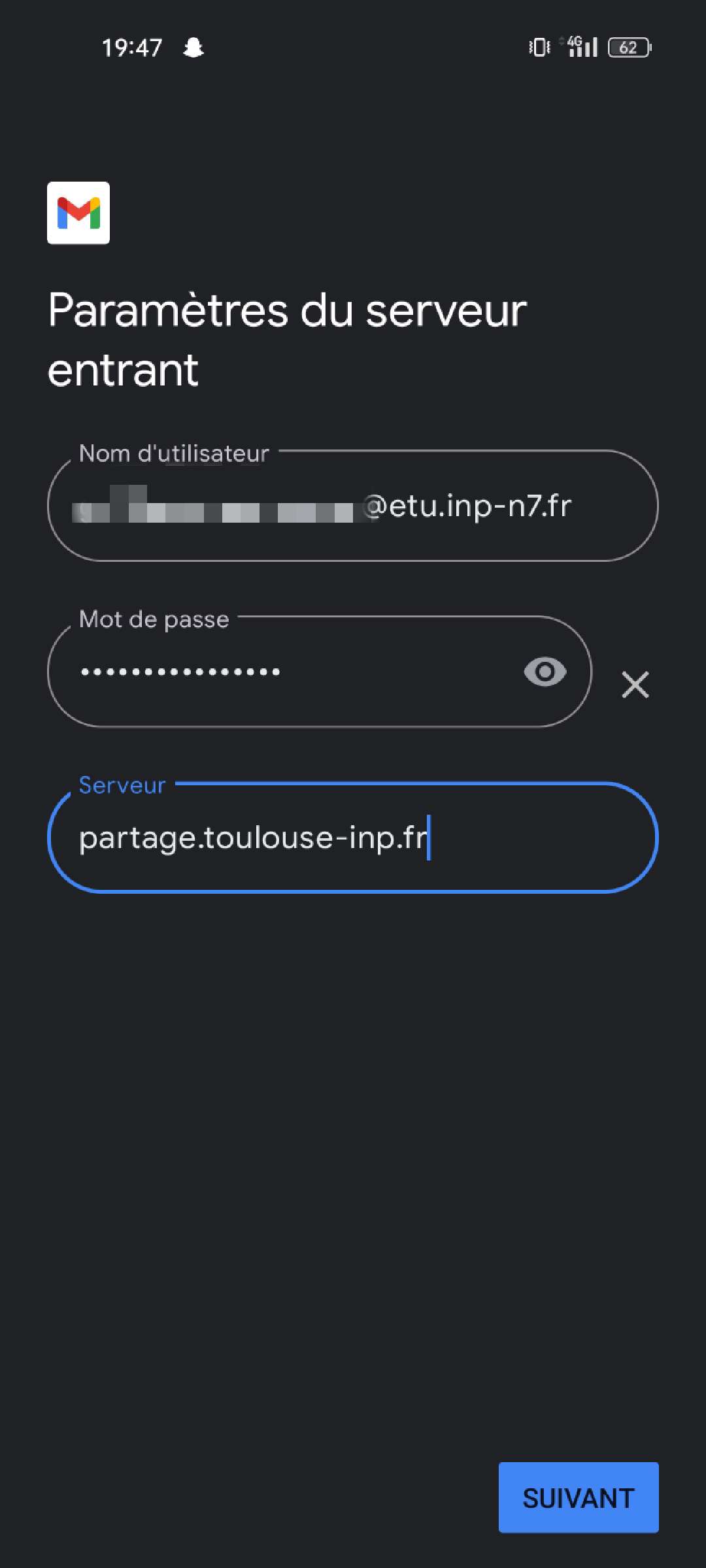
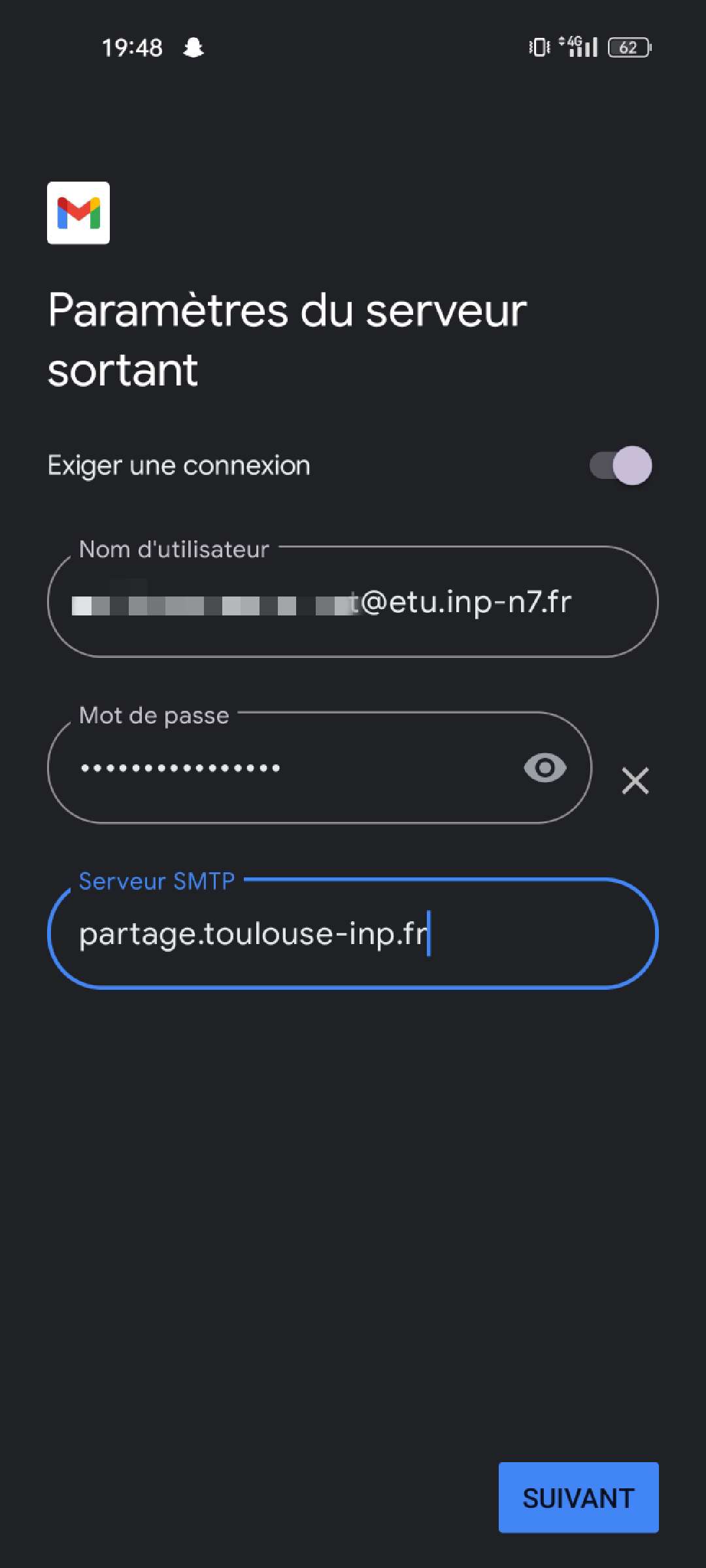

¶ Configuration de l'email étudiant pour n'importe quelle application
Pour ajouter votre email étudiant à n'importe quel application de mails, vous devez choisir la configuration manuelle de l'adresse mail et entrer les paramètres suivants :
¶ Paramètres de serveur entrant
- Type de protocole : IMAP
- Adresse du serveur (serveur IMAP) : partage.toulouse-inp.fr
- Securité : SSL/TLS
- Port : 993
- Nom d'utilisateur : mettre son adresse mail ( prenom.nom@etu.toulouse-inp.fr ou prenom.nom@etu.inp-n7.fr c'est pareil )
- Type d'authentification : Mot de passe normal / Identifiant et mot de passe
- Mot de passe : votre mot de passe Toulouse-INP (celui que vous utilisez pour vous connecter à partage ou aux machines de l'n7)
Vous pouvez laisser les paramètres par défaut si vous avez d'autres paramètres possibles sur votre client mail.
¶ Paramètres de serveur sortant
- Type de protocole : SMTP
- Adresse du serveur (serveur SMTP) : partage.toulouse-inp.fr
- Securité : SSL/TLS ou STARTTLS
- Port : 587
- Nécessite l'authentification / un mot de passe : oui
- Nom d'utilisateur : mettre son adresse mail ( prenom.nom@etu.toulouse-inp.fr ou prenom.nom@etu.inp-n7.fr c'est pareil )
- Type d'authentification : Mot de passe normal / Identifiant et mot de passe
- Mot de passe : votre mot de passe Toulouse-INP (celui que vous utilisez pour vous connecter à partage ou aux machines de l'n7)
Vous pouvez laisser les paramètres par défaut si vous avez d'autres paramètres possibles sur votre client mail.